Cómo entrar en tu cuenta de Gmail sin usar la contraseña

Muchos de los sitios o servicios online que visitamos a diario requieren que nos registremos y tengamos nuestra propia cuenta de usuario. Esto hace que tengamos que recordar un montón de contraseñas distintas, ya que se recomienda no usar la misma contraseña para nuestras cuentas y que éstas sean lo más fuertes y seguras posibles. Lo cierto es que podemos hacer que nuestro navegador guarde las contraseñas, pero en el caso de que compartamos el ordenador con alguien, hace que puedan acceder a ellas con facilidad. Si usamos el servicio de correo electrónico de Google, lo cierto es que podemos evitar el uso de contraseña para acceder a nuestros mensajes. Así es como podemos entrar en Gmail sin contraseña.
No hay duda que el correo electrónico es uno de los servicios más personales que utilizamos hoy en día. Por eso es muy importante proteger el acceso a nuestra cuenta y evitar que cualquiera pueda acceder, robarnos información confidencial o incluso hacerse pasar por nosotros. Por suerte, Gmail nos permite acceder a nuestra bandeja de correo sin necesidad de usar nuestra contraseña y de forma totalmente segura. De esta manera, no tendremos que andar metiendo la clave de acceso a nuestra cuenta y por lo tanto, será mucho más difícil que nos la puedan robar.
Para ello, lo único que tenemos que hacer es sincronizar nuestra cuenta de correo con el teléfono móvil. Por lo tanto, tendremos que usar nuestro smartphone para iniciar sesión en lugar de tener que indicar nuestra contraseña.
Utilizar el móvil para entrar en Gmail sin contraseña
Para sincronizar nuestra cuenta de Gmail con el móvil tenemos que tener a mano nuestro ordenador y el teléfono móvil. A continuación, abrimos una ventana del navegador en el escritorio y accedemos a esta dirección. Lo primero que tenemos que hacer es iniciar sesión con nuestra dirección de correo de Google y contraseña y a continuación, entraremos a la configuración de la opción que nos permite usar nuestro móvil para iniciar sesión en Gmail sin usar la contraseña.
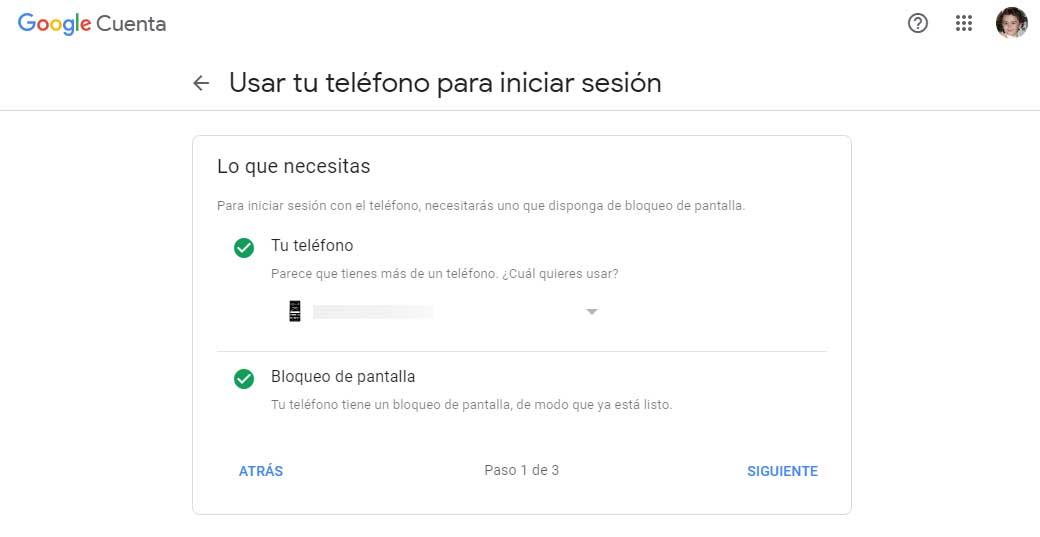
En esta página es donde tendremos que elegir el teléfono móvil que usaremos para el inicio de sesión en lugar de la contraseña. Es importante saber que requiere que este teléfono disponga de algún sistema de bloqueo de pantalla activado. Si no es así, tendremos que activarlo previamente.
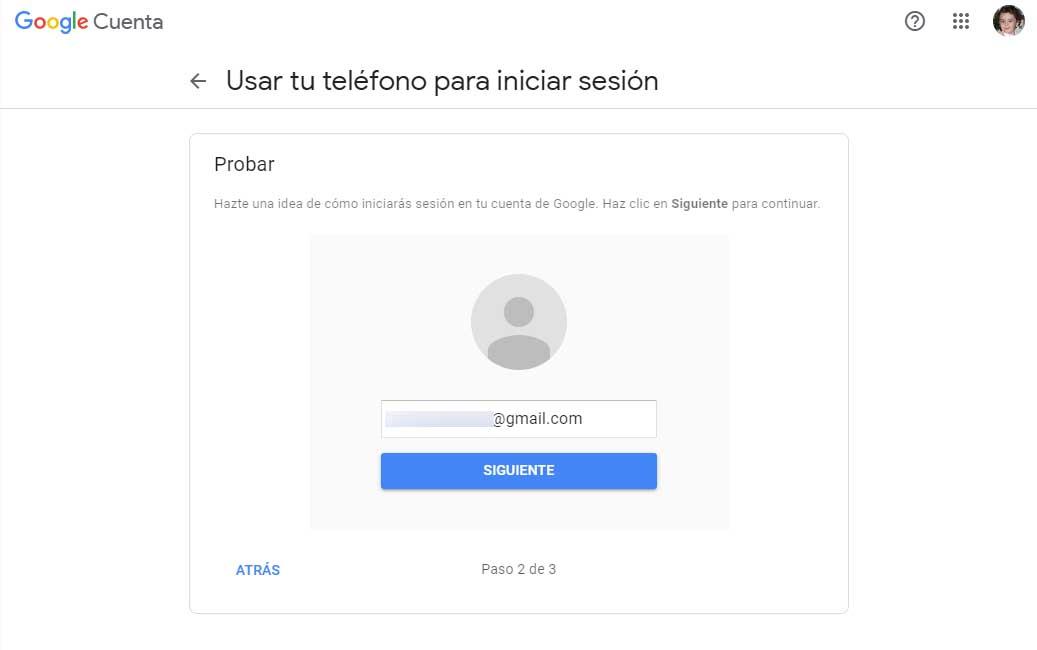
Una vez seleccionado, pulsamos en Siguiente y se nos mostrará una página en la que aparece cómo será el inicio de sesión en nuestra cuenta de Gmail sin contraseña. Debemos indicar nuestra dirección de correo, pulsar en Siguiente y a continuación tendremos que ir a nuestro móvil, desbloquearlo y pulsar en la opción Sí en el mensaje que nos aparece indicando si somos nosotros los que estamos intentando iniciar sesión desde un ordenador en nuestra cuenta de Google.
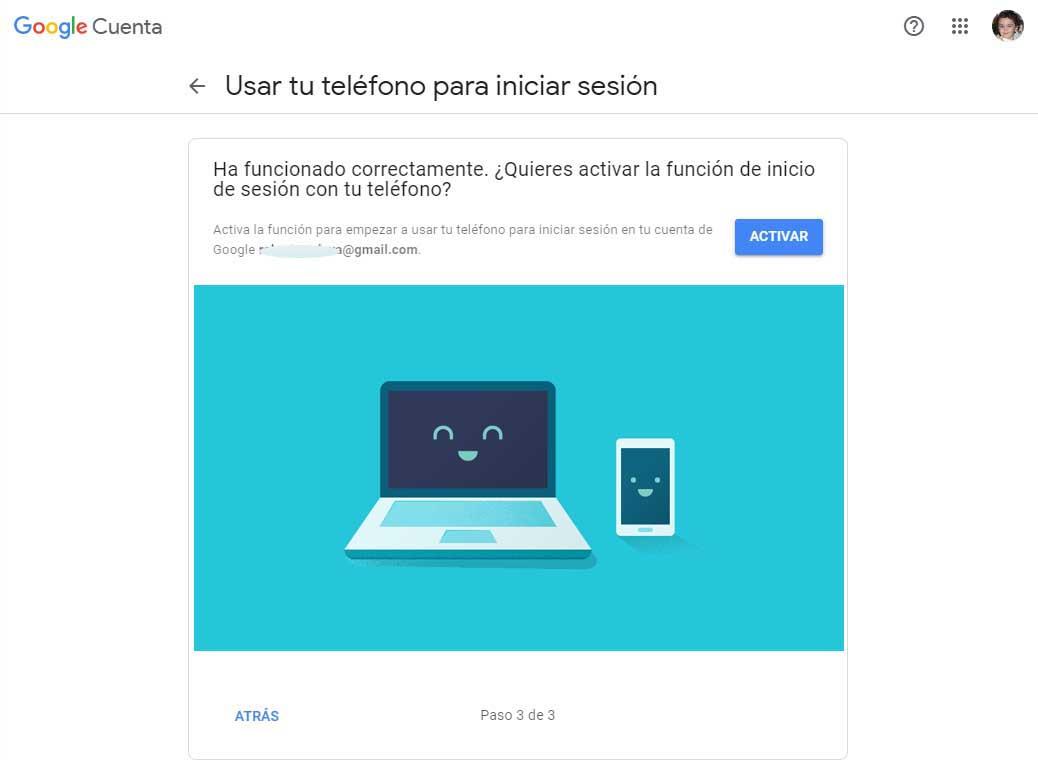
Si todo va bien, en el siguiente paso nos aparecerá el botón Activar con el que podemos comenzar a usar nuestro móvil para entrar en Gmail sin contraseña.
A modo de resumen, estos son los pasos a seguir para usar nuestro móvil como contraseña de Gmail:
- Vamos a la página google.com/security/signinoptions/phone-sign-in
- Iniciamos sesión con nuestra cuenta de Google.
- Seleccionamos el teléfono y pulsamos en Siguiente.
- Escribimos nuestra dirección de correo y pulsamos en Siguiente.
- Desbloqueamos el móvil y pulsamos en Sí en el aviso de inicio de sesión desde el ordenador.
- Pulsamos sobre el botón Activar para que la opción de entrar a Gmail sin contraseña quede activada.
A partir de este momento, cada vez que intentemos iniciar sesión en nuestra cuenta de Gmail desde el ordenador, tendremos que desbloquear el móvil y aceptar el inicio de sesión seguro para poder acceder a nuestra cuenta de correo.
Dar acceso a alguien a nuestra cuenta de Gmail
Si en un momento determinado necesitamos que alguien de confianza entre en nuestra cuenta de Gmail, también es posible darle acceso sin facilitarle nuestra contraseña ni que tenga que tener nuestro móvil en sus manos.
Y es que el servicio de correo de Google permite dar acceso a una persona a nuestra cuenta sin necesidad de darle la contraseña. Para ello, lo que tenemos que hacer es dar de alta una persona delegada asociada a nuestra dirección de correo. Esa persona, podrá entrar en nuestra cuenta para leer mensajes, responder, gestionar nuestros contactos, etc. Eso sí, en ningún momento podrá cambiar nuestra contraseña, ni la configuración de la cuenta ni chatear con nuestros contactos. Para ello:
- Vamos a Gmail desde el navegador en el escritorio.
- Iniciamos sesión con nuestra cuenta.
- Entramos en la Configuración y seleccionamos la pestaña Cuentas e importación.
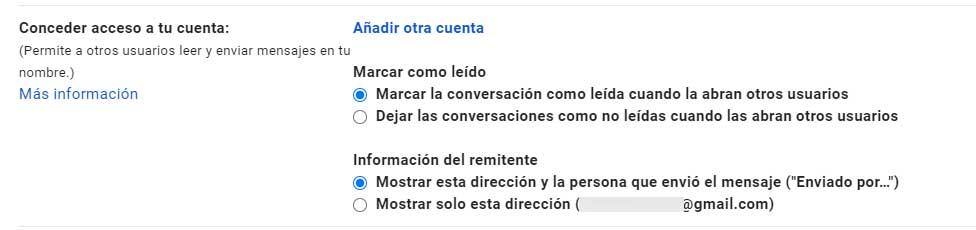
- Buscamos la opción Conceder acceso a tu cuenta.
- Pulsamos en Añadir otra cuenta.
- Esto nos abrirá una nueva ventana en la que debemos indicar la cuenta de correo de la persona a la que queremos dar acceso a Gmail sin contraseña. Escribimos y pulsamos en Siguiente paso.
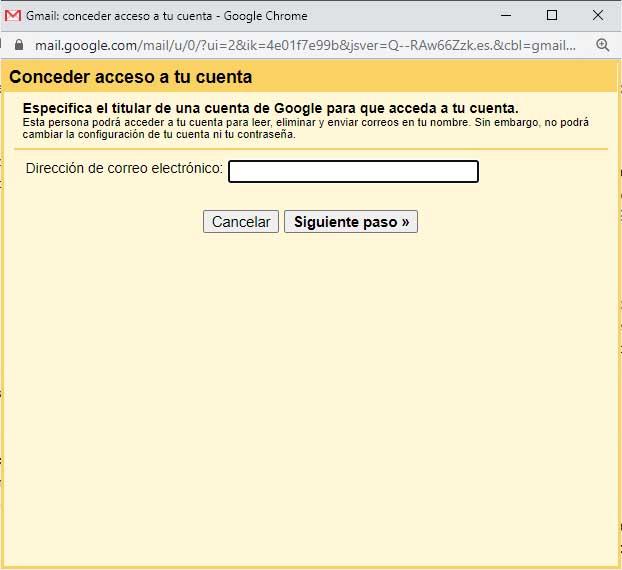
- Confirmamos que hemos indicado bien la dirección y pulsamos en Enviar correo electrónico para otorgar el acceso.
- Automáticamente, esa persona recibirá un mensaje en la dirección indicada con la invitación.
- Una vez que lo acepte, en Configuración > Cuentas e importación > Conceder acceso a tu cuenta, nos aparecerá la dirección de esa persona, que podrá acceder a nuestra cuenta de Gmail sin contraseña.
Para evitar que esa persona ya no pueda acceder a nuestro correo, bastará con eliminarla de la configuración de la cuenta y listo.
https://www.blogger.com/blog/post/edit/3743757888978892073/2677798843745969829
Comentarios
Publicar un comentario